
Inhoudsopgave:
- Auteur John Day [email protected].
- Public 2024-01-30 11:14.
- Laatst gewijzigd 2025-01-23 15:01.

Hallo, ik ben Proxy303, een roboticaspecialist. In deze tutorial leer ik je hoe je je eigen robot kunt bouwen zoals die van mij.
Ik heb het niet over een van die overdreven verheerlijkte auto's met afstandsbediening die mensen robots noemen. Een van de definities van een robot is dat het geen afstandsbediening kan zijn. De robot die je vandaag gaat bouwen, is er een die je bouwt, bedraden en programmeert. Dan is het autonoom. Dat betekent dat het niet extern wordt aangestuurd. Het controleert zichzelf. Nadat het is gebouwd en geprogrammeerd, doet de robot al het andere zelf.
Elke robot heeft vijf hoofdcomponenten:
- Een chassis, dat is het lichaam van uw robot. Je kunt deze online voorgemonteerd kopen, of je kunt ze zelf maken vanuit een set of helemaal opnieuw.
- Een microcontroller, het "brein" van je robot. Dit is een veelzijdig circuit dat kan worden geprogrammeerd om vrijwel alles te doen.
- Sommige motoren waarmee je robot kan bewegen. Je kunt motoren niet effectief rechtstreeks met een microcontroller aansturen, dus je moet…
- Een motordriver waarmee u een motor met een hoger voltage kunt besturen met een logisch laagspanningssignaal.
- Een krachtbron, die alles aandrijft. Gebruik batterijen voor draagbare of bewegende robots. Anders zou u een voedingsmodule kunnen gebruiken, zoals die van een computer.
Benodigdheden
Je zal nodig hebben:
- Een robotchassis (ik raad de Actobotics Runt Rover Whippersnapper aan, omdat deze zoveel goede aspecten heeft, zoals een universele microcontrollerbevestiging, of sensorbevestigingen, of het feit dat alles gewoon in elkaar klikt.) Elk materiaal werkt, dus probeer plastic, hout of zelfs karton. Wees voorzichtig bij het gebruik van metaal, omdat het de soldeerverbindingen onder printplaten kan kortsluiten, maar als je weet wat je doet, probeer het dan eens. Robotchassis kan behoorlijk duur zijn, variërend van 15 tot een paar honderd dollar.
- Een microcontroller (ik gebruikte een Arduino Mega 2560, maar een Raspberry Pi werkt ook goed.) Deze kunnen worden gekocht bij elektronicawinkels, hobbywinkels, online of waar dan ook waar robotonderdelen worden verkocht. Hoewel ze een van de belangrijkste onderdelen van een robot zijn, zijn ze eigenlijk best goedkoop, ergens tussen de 10 en 40 dollar.
- Een motordriver (ik gebruikte de L298N dubbele motordriver) Deze kunnen nogal duur zijn, dus behandel de jouwe zorgvuldig. Deze slechteriken zijn ontworpen om veel kracht in motoren te pompen, en dus warmen ze veel op. Zorg ervoor dat degene die je koopt een koellichaam heeft, of als dat niet het geval is, plak er dan een op. U wilt zeker niet dat de motoraandrijving oververhit raakt en kapot gaat, wat u tussen de 20 en een paar honderd dollar kost voor een nieuwe.
- Een paar breadboard-draden. Veel uitleg is hier niet nodig, omdat je deze vrijwel overal kunt vinden.
- Sommige M-F DuPont-draden. In plaats van breadboard-draden, die aan beide uiteinden metalen "naalden" hebben, hebben deze een "naald" aan het ene uiteinde en een aansluiting aan het andere uiteinde.
- Een handvol bevestigingsschroeven. Nogmaals, niet veel uitleg nodig. Koop kleine kruiskopschroeven, standaardmaat.
- Een primaire stroombron om de microcontroller van stroom te voorzien (u kunt vrij goedkope oplaadbare lithium-ionbatterijen online vinden. Ik gebruik meestal powerbanks die worden gebruikt om telefoons op te laden.)
- Een motorvoedingsbron (6 AA-batterijen zullen hiervoor prima werken, maar u kunt desgewenst een andere voedingsbron gebruiken. Gebruik GEEN 9V-batterij; ze hebben gewoon niet de stroom voor dit soort dingen. Houd Houd er rekening mee dat ze zijn ontworpen om rookmelders te laten werken, niet voor robots.) Probeer indien mogelijk een oplaadbare stroombron te krijgen. Het is in het begin wat duurder, maar geloof me. Als u batterijen voor eenmalig gebruik gebruikt, zult u merken dat u er heel snel doorheen gaat, en de kosten van zoveel batterijen overtreffen al snel de kosten van sommige oplaadbare.
Je wilt misschien:
- Een ultrasone sensor. Laat uw robot objecten ervoor zien.
- Enkele servomotoren. In plaats van constant te draaien, kunnen deze handige motoren worden geprogrammeerd om naar een specifieke hoek te gaan en daar te blijven.
- Een handvol LED's. Geen uitleg nodig. Je zet stroom, ze lichten op. Eenvoudig.
- Of andere bijlagen. Waarom geen robotarm toevoegen? Of een andere sensor?
Stap 1: Bouw het robotchassis

Monteer het robotchassis dat u hebt gekocht. Zorg ervoor dat alles goed is gemonteerd.
Met de Runt Rover Whippersnapper klikt alles gewoon in elkaar. Als je chassis met schroeven bij elkaar wordt gehouden, zorg er dan voor dat ze goed vastzitten en dat je bot stevig is. Geloof me, er is niets erger dan dat je project gewoon op je afkomt - soms letterlijk! Zorg er ook voor dat er ruimte in het chassis is. Stel je voor dat je alles koopt, meer dan 70 dollar uitgeeft, en ontdekt dat een van je belangrijkste componenten niet in de bot past!
Zorg er ook voor dat de motoren goed zijn bevestigd en vrij kunnen draaien. Soms kan een stuk van het chassis dat uitsteekt de motoren blokkeren, dus zorg ervoor dat er niets is dat de motoren kan stoppen met draaien.
Stap 2: Basisbedrading
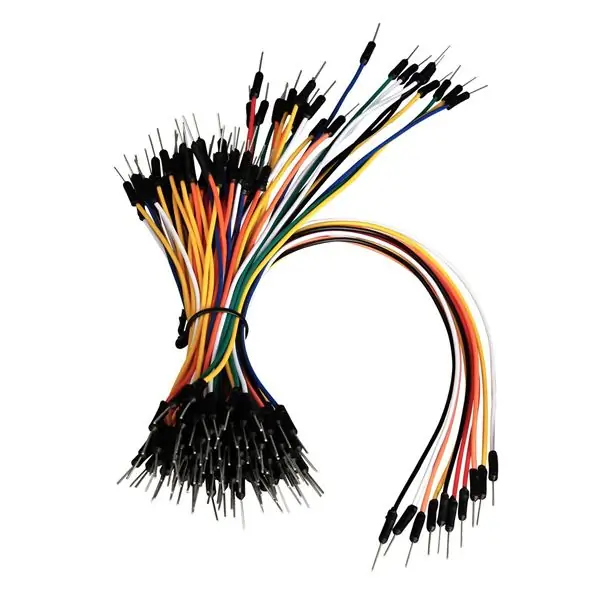

Sluit de motoren aan de linkerkant parallel aan elkaar aan. Doe hetzelfde voor de juiste motoren. Zorg ervoor dat de rode draden aan de linkerkant gegroepeerd zijn met de zwarte draden aan de linkerkant, en hetzelfde voor de rechterkant. Sluit een rode draad aan op beide RODE draden van de rechterkant. Sluit een andere rode draad aan op beide ZWARTE draden aan de linkerkant (ik weet het, het lijkt achteruit aan de linkerkant, maar dit is om tegemoet te komen aan het feit dat motoren aan de andere kant in de tegenovergestelde richting draaien.) Herhaal dit voor de zwarte draden. Zorg ervoor dat u de draden voor de zijkanten bij elkaar houdt. Zorg er ook voor dat de motoren aan de LINKERzijde zijn omgekeerd van hoe u het normaal zou bedraden.
Stap 3: Sluit de motordriver aan

Voordat u een motordriver gebruikt, MOET u weten hoe deze werkt. ALS JE HET VERKEERD AANSLUIT, KAN JE DE MICRO-CONTROLLER EN/OF DE MOTORDRIVER VERNIETIGEN!
Een motordriver is een type geïsoleerde circuitcontroller, wat betekent dat er geen fysieke verbinding is tussen het motorvermogensgebied en het logische regelgebied. De meeste goede zijn ontworpen om elektrische lekkage in de microcontroller te voorkomen (die deze zou kunnen beschadigen of vernietigen). Bovendien kosten de meeste goede meestal minstens $ 15, dus als je er een van $ 2 online ziet, koop hem dan niet! Ik heb er persoonlijk zo een gevonden, en als experiment heb ik er een koellichaam op geplakt en aangesloten. De verkoper zei dat de bestuurder was geclassificeerd voor 12V. Ik heb hem aangesloten op 9V en hij begon te roken. Blijkt dat de chip die ze gebruikten alleen geschikt was voor 3V!
Een motordriver heeft 2 ingangsgebieden: de vermogensingangen en de logische ingangen. Het heeft ook twee uitvoergebieden: de rechter- en linkerkant. Hier zijn alle pinnen en wat ze doen:
-
De logische ingangen:
- Deze nemen een logisch signaal van 3,3 V en gebruiken dit om de motoren te besturen. Sluit nooit een hoge spanning aan op deze pinnen.
- Sluit deze aan op de digitale logische uitgangen op de microcontroller.
-
De stroomingangen:
- De Power In-pin, gebruikt voor het aandrijven van de motoren. De hoeveelheid vermogen die u hier inbrengt, is de hoeveelheid vermogen die de bestuurder in de motoren pompt.
- De GND-pin, gebruikt als een gemeenschappelijke massaverbinding. Wordt zowel gebruikt voor voeding als als retour voor de logische ingangen. De GND-pin is meestal bedraad met diodes om elektrische lekkage naar de logica- en voedingspinnen te voorkomen.
- De 5V-pin, die wordt gebruikt voor het aandrijven van bepaalde typen motoren. Het UITGANG 5 volt, dus verwar het niet voor een stroominvoer. Het enige dat nodig is, is een krachtstoot in de verkeerde pin op uw microcontroller om hem geruisloos en onmiddellijk te vernietigen.
-
De uitgangen:
- 1A en 1B, voor één motor of set motoren.
- 2A en 2B, voor de andere motor of set daarvan.
Met een motordriver kunt u een hoogspanningsmotor besturen met een logisch laagspanningssignaal. De reden dat er twee ingangen per motor zijn, is dat je ook de richting kunt regelen.
Sluit de uitgangen 1A en 1B van uw motordriver aan op de motoren aan de rechterkant. Sluit de uitgangen 2A en 2B aan op de motoren aan de linkerkant (Denk eraan! ACHTERUIT!)
Installeer de motoraccu ergens in uw robotchassis en sluit deze aan op de voedingsingang van uw motordriver, met + op voedingsingang en - op GND.
Als je een voorgemonteerde module gebruikt, zit je goed.
Als je alleen een IC gebruikt, zorg er dan voor dat deze goed is aangesloten en zorg ervoor dat je er een koellichaam op plaatst! Deze chips warmen veel op, daarom hebben de meeste goede stuurprogramma's koellichamen.
Stap 4: Bevestig de microcontroller

Bevestig uw microcontroller aan de robot. Ik gebruikte de Arduino Uno Rev3. Sluit vier digitale uitgangen van de microcontroller aan op de logische ingang van de motordriver. Sluit de aardingspin van de microcontroller aan op de GND-sleuf van de motordriver. Sluit de 5V-pin van de motordriver niet aan op de microcontroller! Dit wordt gebruikt voor het aandrijven van bepaalde typen motoren, niet als stroomtoevoer en zeker niet voor een microcontroller. Als u dit doet, kunt u de microcontroller beschadigen. U dient alleen de logische pinnen en de gemeenschappelijke aardingspin op de motordriver op de microcontroller aan te sluiten.
Deze aansluitingen worden gebruikt om de motoren aan te sturen, met behulp van de logische ingangen van de driver.
Stap 5: Zorg ervoor dat alles goed is
Ga terug en zorg dat alles goed is. Controleer uw bedrading, zorg ervoor dat de linkermotoren achterstevoren zijn aangesloten, zorg ervoor dat uw 5V-uitgang op de microcontroller niet is aangesloten op de 5V-uitgang op de motordriver en controleer op andere problemen. Zorg ervoor dat al uw schroeven goed vastzitten, dat uw draden zijn aangesloten, uw motoren niet zijn geblokkeerd en dat er geen draden zijn gebroken.
Als alles goed is, ga dan verder met de volgende stap.
Stap 6: Installeer de batterij


Plaats de batterijen in het robotchassis. Als ze eruit vallen, kunnen ze uw robot vertragen of stoppen, dus zorg ervoor dat u ze vastzet in het chassis. Gebruik een montagebeugel, wat lijm of plak ze gewoon op hun plaats als u van plan bent ze vaak te verwijderen. Zorg er ook voor dat uw batterijverbindingen goed zijn. Ik had ooit een robot die weigerde te bewegen, en ik draaide uren in cirkels, controleerde mijn programmering, herbedrading van de motoren en kon het probleem niet vinden. Uiteindelijk heb ik zelfs een nieuwe microcontroller gekocht, maar ik ontdekte dat een van de draden naar mijn motoraccu los was geraakt in het chassis. Dit is een perfect voorbeeld waarom u altijd op andere problemen moet controleren voordat u een onderdeel vervangt!
Stap 7: Alles bevestigen

Gebruik kleine montageschroeven om alles stevig te bevestigen. Schroef de motordriver en microcontroller op het robotchassis en zorg ervoor dat de motoren goed vastzitten. Zorg ervoor dat het breadboard ook stevig vastzit.
Gebruik kabelbinders of kleine stukjes tape om uw draden te ordenen. U hoeft dit niet te doen, maar het maakt de robot er zeker beter uit en maakt het gemakkelijker om bij te houden welke draden naar wat gaan. Als u geen kabelbinders heeft of de draden gemakkelijk moet vervangen, kunt u ze ook op kleur groeperen. U kunt bijvoorbeeld groene draden gebruiken van de microcontroller naar de motordriver, rode draden voor stroom, zwarte draden voor GND en blauwe draden van de motordriver naar de motoren.
Stap 8: Programmeren
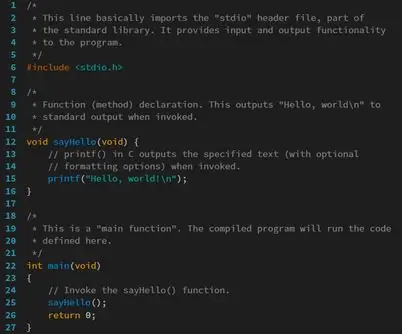
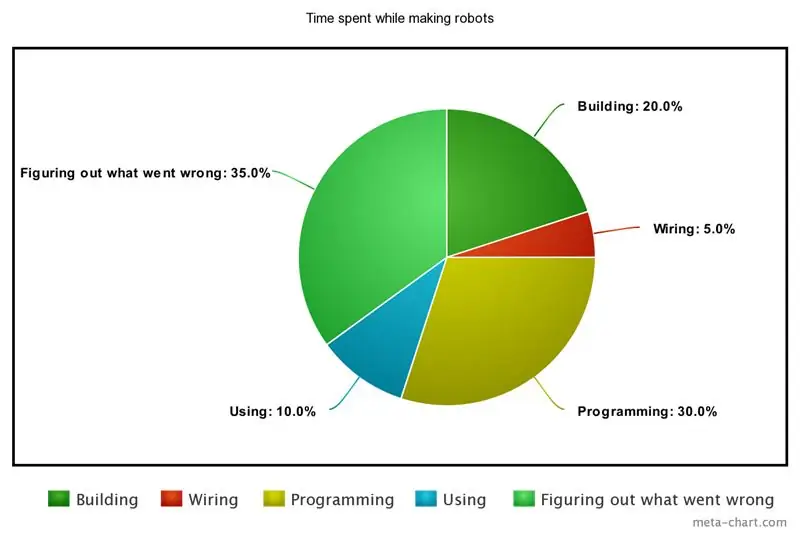
Sluit de microcontroller aan op een computer en programmeer deze. Begin eenvoudig en overweldig jezelf niet. Begin met zoiets eenvoudigs als de robot vooruit laten bewegen. Kun jij het laten draaien? Ga achterwaarts? In cirkels draaien? Pas op, het programmeren vergt veel geduld en duurt meestal het langst. Raadpleeg de bovenstaande grafiek.
Het is aan u!
Stap 9: Bijlagen



Nu je een eenvoudige robot hebt ingesteld, is het tijd om wat extra functies toe te voegen. Bevestig een ultrasone sensor zodat de robot obstakels kan vermijden. Of een servomotor, met iets cools erop. Of wat knipperende LED's om de bot op te fleuren. Onthoud dat het jouw robot is, dus het is aan jou!
Stap 10: Je bent klaar
Proficiat! Je hebt nu een werkende robot! Plaats in de opmerkingen of je het hebt gebouwd en welke bijlagen je hebt toegevoegd.
Raadpleeg de onderstaande hulp bij het oplossen van problemen als er iets misgaat:
De robot gaat helemaal niet aan
Je weet dat de robot aan staat omdat de meeste motordrivers en microcontrollers lampjes hebben die aangeven dat ze aan staan. Als ze niet worden ingeschakeld, gaat u als volgt te werk:
- De hoofdbatterij is mogelijk bijna leeg of leeg. Als u een oplaadbare batterij gebruikt, laad deze dan op. Als u een gewone batterij gebruikt, vervangt u deze.
- Mogelijk zijn de draden verkeerd aangesloten. Controleer uw verbindingen. Een enkele misplaatste draad kan de stroom voor de hele robot uitschakelen.
- De draden kunnen gebroken zijn. Het lijkt iets dat je niet zou verwachten, maar ik heb ontdekt dat gebroken draden eigenlijk vrij vaak voorkomen. Zoek naar gebroken of gerafelde isolatie, kleine metalen "naalden" die uit draadaansluitingen steken (wanneer de pin aan het uiteinde van de draad loskomt en vast komt te zitten), of gespleten draden.
- Er is mogelijk een probleem met de motordriver of microcontroller. Door fabricagefouten kunnen de systemen niet worden ingeschakeld. Vervang in dat geval de microcontroller of motordriver. Dit is het laatste redmiddel, omdat microcontrollers en vooral motordrivers soms nogal duur kunnen zijn.
De robot gaat aan maar beweegt niet
Als je hebt bevestigd dat de robot aan staat, maar helemaal niet beweegt, dan:
- De stroombron van de motor is mogelijk bijna leeg of leeg. Vervang de batterij. In mijn ervaring zijn deze batterijen vrij snel leeg, omdat er veel stroom nodig is om motoren te laten draaien.
- Er is mogelijk een probleem met de bedrading. Kijk naar het bovenstaande gedeelte en controleer op zoekgeraakte of gebroken draden.
- De motoren kunnen kortgesloten of doorgebrand zijn. Dit komt vrij vaak voor, dus het is de moeite waard om naar te zoeken. Zet directe stroom op de motoren en kijk of ze bewegen.
- De motoraandrijving kan worden beschadigd. Controleer op spanning op de uitgangen. Als het lampje op de driver uit is, is dit een duidelijk teken van een defecte unit. CONTROLEER ZEKER ALLES! Afgezien van het chassis is de motorbestuurder meestal het duurste onderdeel van een robot.
- Er is mogelijk een programmeerprobleem. Voor mij is dit het meest voorkomende probleem. In de hoofdlettergevoelige taal van C (gebruikt in Arduino), kan een enkele fout je hele programma verpesten. Python (de taal van de Raspberry Pi) kan ook problemen hebben.
- De microcontroller kan beschadigd raken. Soms bereikt het logische signaal de motorbestuurder niet eens (er is een reden om niet meteen naar de conclusie van een slechte bestuurder te springen). Vervang hem in dat geval gewoon.
De robot gaat aan maar beweegt op een abnormale manier
Als de robot wordt ingeschakeld, maar op een onbedoelde manier begint te bewegen (bijvoorbeeld in cirkels gaat terwijl hij vooruit zou moeten gaan), dan:
- Er is waarschijnlijk een bedradingsprobleem. CONTROLEER DIT EERST! Heb je eraan gedacht om één kant omgekeerd te bedraden?
- Er kan een programmeerfout zijn. Controleer uw code op problemen.
- Soms kan een beschadigde microcontroller gek worden en herhaaldelijk willekeurige signalen verzenden. Als een microcontroller dit doet, probeer het dan niet te repareren. Het is een duidelijk teken van een chip die onherstelbaar beschadigd is, dus ga je gang en vervang het hele ding. Geloof me, die chips worden gemaakt door robots in een lab. Ze kunnen gewoon niet door mensen worden gerepareerd.
- Een motor kan beschadigd raken. Als een motor niet draait, of langzamer draait, zal de robot langzaam naar één kant "drijven" terwijl hij beweegt. Er zijn drie manieren om dit op te lossen. Als u in staat bent, verhoogt u gewoon de spanning naar die specifieke motor om deze op dezelfde snelheid te brengen als alle andere. Als dat niet het geval is, probeer dan weerstanden op alle motoren te plaatsen, behalve de beschadigde. Dit vertraagt de andere motoren tot de snelheid van de beschadigde. Ten slotte zou je het gewoon kunnen vervangen. Robotreductoren zijn meestal vrij goedkoop, meestal voor 2-3 dollar. Vergelijk dat met een motorrijder, die ergens tussen de 10-200 dollar kan zijn.
Als de robot niet reageert op sensoren
Als de robot aangaat en op een normale manier beweegt, maar niet naar sensoren "luistert" of niet op de juiste manier reageert, is dat bijna altijd een van de twee dingen.
- Er is waarschijnlijk een programmeerfout opgetreden. Sensoren moeten zorgvuldig worden gekalibreerd en geprogrammeerd. Ik heb ooit een robot ongecontroleerd rond laten draaien, maar ontdekte dat ik hem per ongeluk had laten draaien als hij iets binnen 100 meter in plaats van 100 centimeter ziet. Het zag constant de muren, waardoor het constant draaide.
- Het andere meest voorkomende probleem is slechte bedrading. Zelfs één ontbrekende draad kan de sensor niet-functioneel maken.
Raadpleeg de bovenstaande secties voor andere hulp of google het specifieke probleem dat u heeft. U kunt ook contact met mij opnemen via [email protected] als u vragen heeft.
Geef er alsjeblieft commentaar op!
Aanbevolen:
Game Design in Flick in 5 stappen: 5 stappen

Game-ontwerp in Flick in 5 stappen: Flick is een heel eenvoudige manier om een game te maken, vooral zoiets als een puzzel, visuele roman of avonturengame
Gezichtsdetectie op Raspberry Pi 4B in 3 stappen: 3 stappen

Gezichtsdetectie op Raspberry Pi 4B in 3 stappen: In deze Instructable gaan we gezichtsdetectie uitvoeren op Raspberry Pi 4 met Shunya O/S met behulp van de Shunyaface-bibliotheek. Shunyaface is een bibliotheek voor gezichtsherkenning/detectie. Het project streeft naar de hoogste detectie- en herkenningssnelheid met
Doe-het-zelfspiegel in eenvoudige stappen (met LED-stripverlichting): 4 stappen

DIY make-upspiegel in eenvoudige stappen (met behulp van LED-stripverlichting): In dit bericht heb ik een doe-het-zelfspiegel gemaakt met behulp van de LED-strips. Het is echt gaaf en je moet ze ook proberen
Hoe plug-ins in WordPress te installeren in 3 stappen: 3 stappen

Hoe plug-ins in WordPress te installeren in 3 stappen: In deze tutorial laat ik je de essentiële stappen zien om de WordPress-plug-in op je website te installeren. In principe kunt u plug-ins op twee verschillende manieren installeren. De eerste methode is via ftp of via cpanel. Maar ik zal het niet opsommen, want het is echt compl
Akoestische levitatie met Arduino Uno stap voor stap (8 stappen): 8 stappen

Akoestische levitatie met Arduino Uno Stap voor stap (8-stappen): ultrasone geluidstransducers L298N Vrouwelijke DC-adapter voeding met een mannelijke DC-pin Arduino UNOBreadboardHoe dit werkt: eerst upload je code naar Arduino Uno (het is een microcontroller uitgerust met digitale en analoge poorten om code te converteren (C++)
